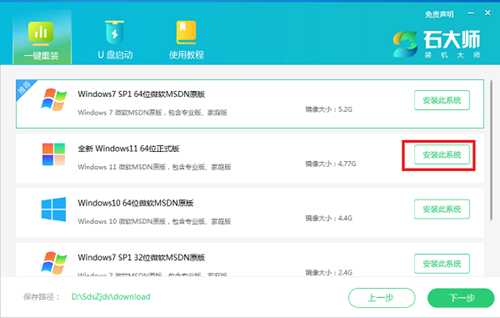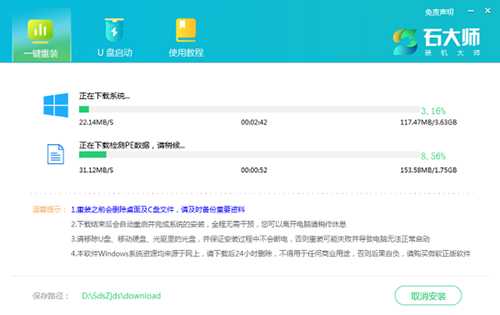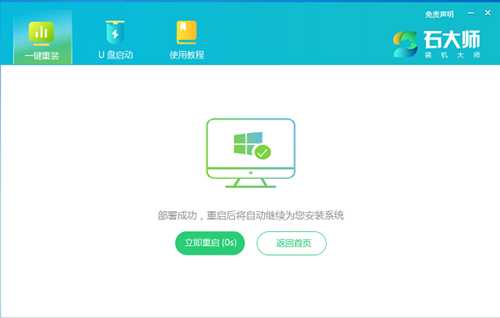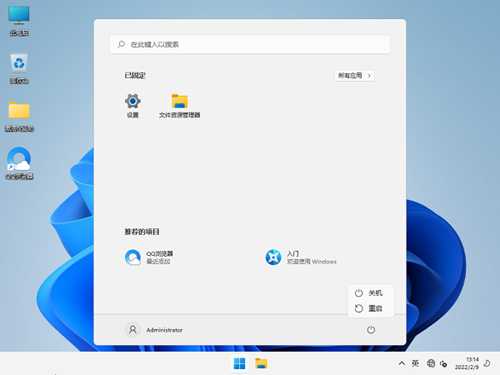联想电脑一键重装Win11系统教程
电脑基础 发布日期:2024/9/28 浏览次数:1
正在浏览:联想电脑一键重装Win11系统教程
联想电脑一键重装Win11系统教程
联想电脑如何重装Win11系统?不管是台式机还是笔记本电脑,想要重装系统其实有一个很方便办法,那就是使用石大师重装系统软件,只不过有个前提,那就是还可以正常进入系统进行操作,才可以做到所谓一键重装系统,测试笔记小编为各位朋友带来联想电脑一键重装Win11系统教程,超级简单。 具体操作方法如下:
1、下载最新版石大师重装系统工具,打开软件,直接进入选择系统界面,用户选自己要重新安装Windows11系统,点击下一步。
2、然后软件就会下载Win11系统和PE数据。
3、下载完成后,电脑会倒计时自动重启。
4、系统自动重启进入安装界面。
5、安装完成后进入部署界面,静静等待系统进入Win11桌面就可正常使用了!
这软件给联想电脑安装是最近比较新Win11系统,安装后不需要再更新补丁,轻松几步搞定重装系统这件事,欢迎大家收藏本篇教程。
几个月来,英特尔、微软、AMD和其它厂商都在共同推动“AI PC”的想法,朝着更多的AI功能迈进。在近日,英特尔在台北举行的开发者活动中,也宣布了关于AI PC加速计划、新的PC开发者计划和独立硬件供应商计划。
在此次发布会上,英特尔还发布了全新的全新的酷睿Ultra Meteor Lake NUC开发套件,以及联合微软等合作伙伴联合定义“AI PC”的定义标准。
在此次发布会上,英特尔还发布了全新的全新的酷睿Ultra Meteor Lake NUC开发套件,以及联合微软等合作伙伴联合定义“AI PC”的定义标准。